随着科技的不断发展,电脑操作系统也不断更新换代。在使用戴尔电脑的过程中,我们有时候需要重新安装系统来解决一些问题或者升级到最新的版本。本文将向大家介绍如何使用U盘来安装系统,让你的戴尔电脑焕然一新。
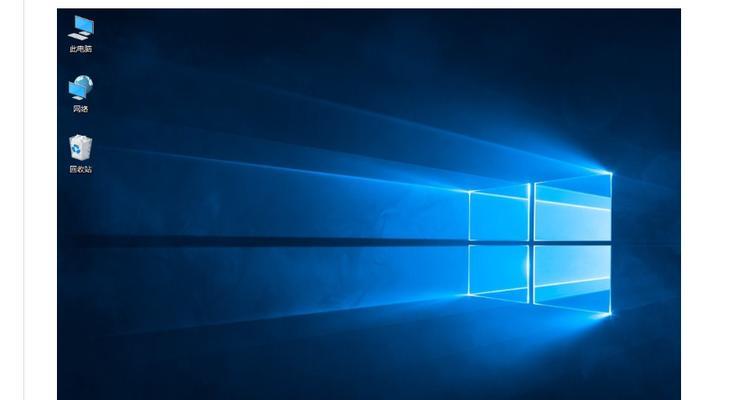
1.确保U盘的容量足够大:保证U盘上有足够的空间存放操作系统的安装文件。
2.下载操作系统的镜像文件:从官方网站下载你需要安装的操作系统的镜像文件,并将其保存到电脑上。
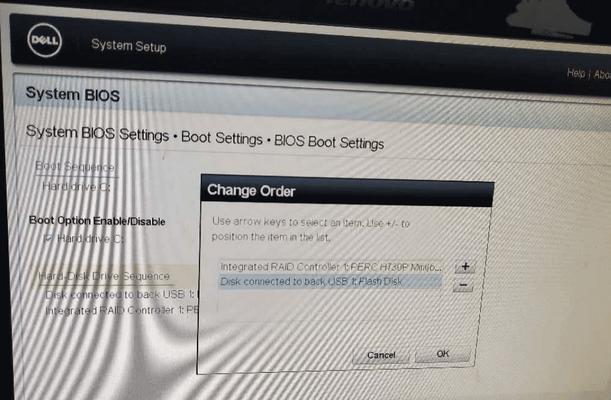
3.格式化U盘:插入U盘后,打开“我的电脑”,右键点击U盘并选择“格式化”,选择文件系统为FAT32,并勾选“快速格式化”。
4.制作启动U盘:使用第三方工具如Rufus,在工具中选择下载好的操作系统镜像文件和U盘,点击“开始”制作启动U盘。
5.设置电脑启动顺序:重启电脑后,在开机时按下相应的按键(通常是F2或Del键)进入BIOS设置界面,找到“启动顺序”选项,将U盘设为第一启动项。
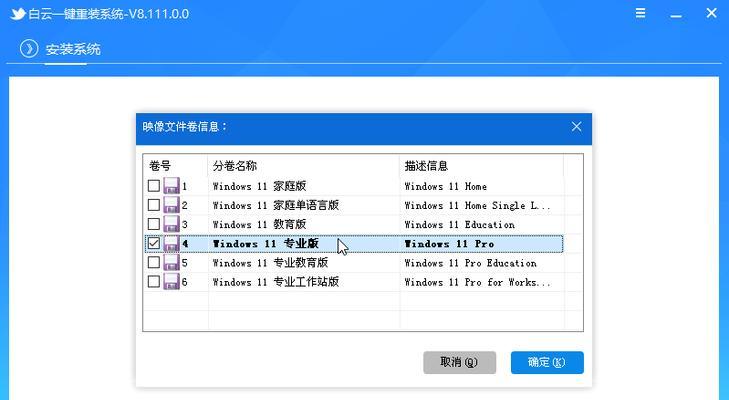
6.保存设置并重启电脑:在BIOS设置界面中按照提示保存设置并重新启动电脑,使得电脑能够从U盘启动。
7.进入系统安装界面:电脑重启后,会出现系统安装界面,按照提示选择语言、时区和键盘布局等信息。
8.选择安装类型:根据个人需求,选择“自定义”安装或者“快速”安装。
9.选择安装位置:在自定义安装中,选择要安装系统的硬盘,并对其进行分区和格式化;在快速安装中,直接选择硬盘并进行安装。
10.等待系统安装:系统开始安装后,耐心等待安装过程完成。
11.完成安装后重启电脑:系统安装完成后,根据提示重启电脑,并确保从硬盘而不是U盘启动。
12.完善系统设置:重启后,根据系统的提示一步步完善初始设置,包括网络连接、用户账户等。
13.安装驱动程序:进入系统后,访问戴尔官方网站下载并安装适配你电脑型号的驱动程序,以保证硬件设备的正常工作。
14.更新系统:打开系统设置,选择更新与安全,进行系统更新,以获取最新的功能和安全补丁。
15.安装必备软件:根据个人需求,安装常用的软件如浏览器、办公软件等,以满足日常使用的需要。
通过使用U盘安装系统,我们可以轻松快捷地为戴尔电脑进行系统的重新安装。只需要按照上述步骤操作,我们就能够让电脑焕然一新,享受流畅的操作体验。同时,记得及时进行系统更新和安装必备软件,以确保电脑始终处于最佳状态。







